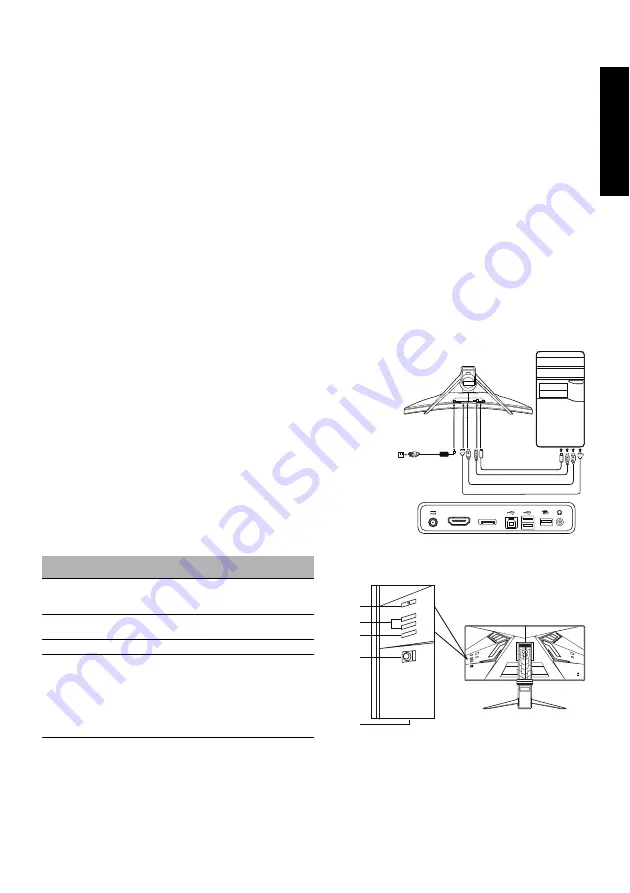
ไท
ย
คูมือการตั้งคามอนิเตอร
LCD
ของ
Acer
ฉบับยอ
(QSG)
คําแนะนําดานความปลอดภัยที่สําคัญ
โปรดอานคําแนะนําตอไปนี้อยางละเอียด
1.
การทําความสะอาดมอนิเตอร
LCD:
ใหแนใจวามอนิเตอรของคุณไดรับการจัดระดับทางไฟฟาใหใชงานไดกับกําลังไฟแบบ
AC
ที่ใชในพื้นที่ของคุณ
•
ปดมอนิเตอร
LCD
และถอดสายไฟออก
•
ฉีดสเปรยน้ํายาทําความสะอาดที่ไมมีตัวทําละลายลงบนผาและทําความสะอาดมอนิเตอรเบาๆ
•
หามฉีดสเปรยหรือเทรดของเหลวใดๆ
ลงบนหนาจอหร
ือฝาปดโดยตรง
•
หามใชน้ํายาทําความสะอาดที่มีสวนผสมของแอมโมเนียหรือแอลกอฮอลทําความสะอาดหนาจอแสดงผล
LCD
หรือฝาปด
• Acer
จะไมรับผิดชอบหากเกิดความเสียหายจากการใชน้ํายาทําความสะอาดที่มีสวนผสมของแอมโมเนียหรือแอลกอฮอล
2.
อยาวางมอนิเตอร
LCD
ไวใกลกับหนาตาง
ฝน
ความช
ื้น
หรือแสงแดดอาจทําใหมอนิเตอรเกิดความเสียหายรายแรงได
3.
อยาใชแรงกดกับหนาจอ
LCD
แรงกดที่มากเกินไปอาจทําใหหนาจอเกิดความเสียหายโดยถาวรได
4.
อยาถอดฝาครอบหรือพยายามซอมแซมยูนิตนี้ดวยต
ัวคุณเอง
ควรใหชางเทคนิคที่ไดรับอนุญาตทําการซอมแซมในทุกกรณี
5.
เก็บมอนิเตอร
LCD
ไวในหองที่มีอุณหภูมิที่
-20°
ถ
ึง
60° C (-4°
ถึง
140° F)
การจัดเก็บมอนิเตอร
LCD
ภายนอกชวงดังกลาวอาจทําให
เกิดความเสียหายโดยถาวรได
6.
ควรถอดปลั๊กมอนิเตอรออกทันทีและติดตอชางเทคนิคที่ไดรับอนุญาตหากมีกรณีใดๆ
ตอไปนี้เกิดขึ้น
:
•
สายสัญญาณจากมอนิเตอรไปยังพีซีหลุดลุยหรือไดรับความเสียหาย
•
ของเหลวหกลงบนมอนิเตอร
LCD
หรือมอนิเตอรถูกน้ําฝน
•
มอนิเตอร
LCD
หรือฝาปดไดรับความเสียหาย
ติดตั้งมอนิเตอรเขากับฐานวาง
1.
ถอดฐานมอนิเตอรจากแพ็คเกจ
แลววางไวบนพื้นที
ที่เสถียรและไดระดับ
2.
เอามอนิเตอรออกจากบรรจุภัณฑ
3.
ติดตั้งขาตั้งมอนิเตอรเขากับฐานวาง
•
ตรวจสอบใหแนใจวาฐานวางลงล็อคกับขาตั้ง
(
สําหรับบางรุน
)
•
ยึดฐานวางเขากับขาตั้งมอนิเตอรดวยการหมุนสกรูโดยใชสลักที่มีใหหรือใชเหรียญที่มีขนาดพอเหมาะ
(
สําหรับบางรุน
)
การเชื่อมตอมอนิเตอรกับคอมพิวเตอร
1.
ปดมอนิเตอรของคุณและถอดสายไฟของคอมพิวเตอร
2. 2-1
เชื่อมตอสาย
HDMI
a.
ตรวจสอบใหแนใจวาทั้งมอนิเตอรและคอมพิวเตอรปดอยู
b.
เชื่อมตอสาย
HDMI
เขากับคอมพิวเตอร
เมื่อใช
HDMI
คุณสามารถกดปุมใดก็ไดยกเวนปุมเปด
/
ปดเครื่อง
เพื่อเปดหรือปด
แหลงพอรต
I/O
2-2
เชื่อมตอสาย
DP (
อินพุตเริ่มตน
)
a.
ตรวจสอบใหแนใจวาทั้งมอนิเตอรและคอมพิวเตอรปดอยู
b.
เชื่อมตอสาย
DP
เขากับคอมพิวเตอร
3.
เสียบสายมอนิเตอรเขากับพอรตจายไฟที่อยูด
านหลังของมอนิเตอร
4.
เสียบปลั๊กสายไฟของคอมพิวเตอรและมอนิเตอรเข
ากับเตาเสียบปลั๊กไฟที่อยูในบริเวณ
ใกลเคียง
5.
เลือกเปด
/
ปดชารจดวย
USB
ขณะปดเครื่องเพื่อเป
ิด
/
ปดใชงานฟงกชันชารจดวย
USB
ขณะปดเครื่อง
การควบคุมภายนอก
หมายเลข รายการ
คําอธิบาย
1
ปุมเปด
-
ปดเครื่อง
/
ไฟแสดงสถานะ
เปด
/
ปดมอนิเตอร
สีน้ําเงินหมายถึง
เปดอยู
สีเหลืองหมายถึงสแตนดบาย
/
โหมดประหยัดพลังงาน
2
ปุมลัด
1, 2
กดเพื่อเปดใชงานฟงกชันปุมลัด
ที่กําหนดโดยผูใช
3
ปุมอินพุต
กดเพื่อสลับระหวางแหลงอินพุต
4
ปุมนําทาง
/
ตกลง
กดเพื่อเปดใชงานเมนู
OSD
แลวใช
เปนปุมนําทางเพื่อเนนฟงกชันที่
ตองการ
กดอีกครั้งเพื่อปอนการเลือก
DP
DC
HDMI
DP
HDMI
1
1
2
4
3
Summary of Contents for Predator X35
Page 1: ......
Page 46: ...简体中文 ...
Page 110: ...X35 X35 May 22 2019 ...
Page 111: ...ġ ġ ġ _______________________________ X35 X35 May 22 2019 ...
Page 112: ... ġ ġ _______________________________ X35 X35 May 22 2019 ...
Page 113: ...May 22 2019 X35 X35 ...
Page 114: ... ġ ġ X35 X35 May 22 2019 ...
Page 115: ...Acer Incorporated ġ _______________________________ X35 X35 May 22 2019 ...
Page 116: ... Diretiva Diretiva RSP Diretiva ġ _______________________________ X35 X35 May 22 2019 ...
Page 117: ......
Page 118: ...MC TG411 003 P N 4J 45P01 071 xx ...
















































